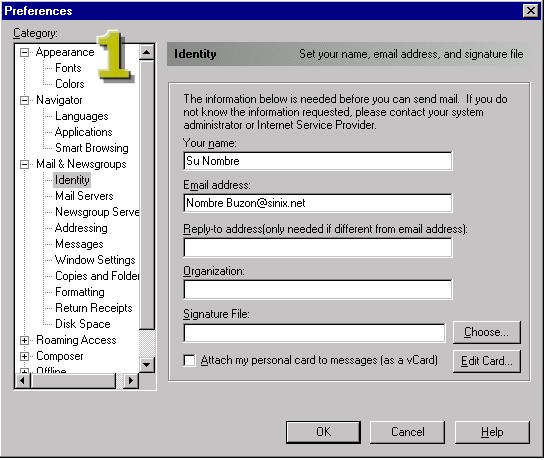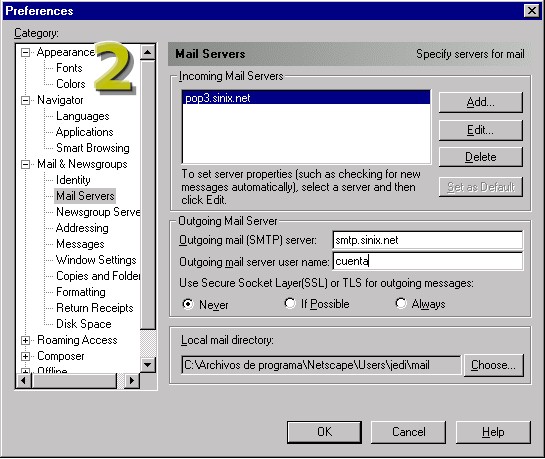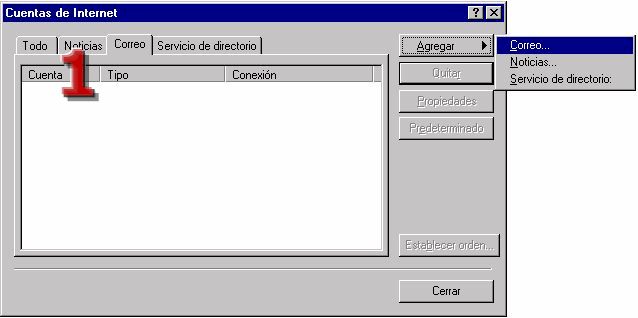Informática
Correo Electrónico
INTRODUCCION
El correo electrónico es uno de los medios de comunicación que se perfila como fundamental en las comunicaciones en los próximos años.
La electrónica, la informática y las telecomunicaciones no son ya nuevas tecnologías, sino que se han ido desarrollando de forma progresiva en el último siglo y medio. Hasta hoy se han conseguido grandes capacidades de cálculo, de proceso y de almacenamiento de datos. Hoy las telecomunicaciones llegan a todas partes y permiten transmisión de grandes cantidades de Información, gracias a la extensión de las redes por cable y por ondas.
La aparición, ya en nuestro siglo de tecnologías telemáticas, especialmente en la década de los noventa, ha cambiado no solamente la forma en la que accedemos al conocimiento y cómo se produce el mismo, sino además las relaciones que establecemos a la hora de mantenernos comunicados.
Las formas de comunicación en las organizaciones han ido evolucionando de manera relativamente rápida, impulsadas fundamentalmente por la aparición de nuevas tecnologías que permiten un considerable ahorro en tiempo y costos, con un importante aumento en la productividad:
Varios de los primeros encuentros de los usuarios con las redes de computadora se dan cuando envían o reciben correo electrónico desde una localidad remota. El E-mail es el servicio de aplicación utilizado más ampliamente. En realidad, muchos de los usuarios de computadoras acceden a las redes sólo a través del correo electrónico.
E-mail es popular porque ofrece un método rápido y conveniente de transferencia de Información. E-mail puede adaptarse al envío de pequeñas notas o grandes y voluminosos documentos mediante un mecanismo sencillo. Hay más usuarios que envían archivos por el correo electrónico que por los protocolos de transferencia de archivos.
Es por estas razones que a lo largo de este trabajo analizaremos ¿Qué es el correo electrónico?, su historia y algunos de los más comunes sistemas de correo electrónico.
HISTORIA DEL CORREO ELECTRONICO
En los últimos quince años, el uso de computadoras personales ha popularizado un número considerable de servicios de Información, incluyendo el correo electrónico. El e-mail es una forma de intercambio de Información en la que se mandan mensajes de una computadora personal o terminal a otro vía modems y sistemas de telecomunicaciones.
El uso del correo comenzó con ARPANET (red precursora de Internet) en 1969 y 1970 en los Estados Unidos, se extendió de forma gradual con el uso de los mainframes y minicomputadoras basadas en redes locales en los setenta y tuvo un rápido crecimiento con el uso de Internet en la década de los ochenta. El correo electrónico en sus inicios se plantea como un medio de intercambio de Información para grupos pequeños y selectos. Actualmente su uso se ha extendido a millones de usuarios por todo el mundo.
El correo electrónico es el servicio más utilizado de los que existen hoy en Internet. Desde el año 1970 se ha empleado como herramienta de comunicación para relaciones académicas y personales. Por el año 1990, la popularidad del correo sobre el resto de los medios de comunicación tradicionales ha permitido que se reconozca como medio estándar de comunicación.
En la siguiente tabla se establecen datos interesantes en la historia del correo electrónico
Octubre 1969. Leonard Kleinrock, un profesor de informática de la
universidad de UCLA manda el primer mensaje de e-mail a un compañero en Stanford.
Marzo 1972. Ray Tomlinson, autor del primer software para correo
electrónico, elige el símbolo @ para direcciones.
Febrero 1976. La reina Isabel II es la primera jefa de estado en mandar un
mensaje de e-mail.
Otoño 1976. Jimmy Carter y Walter Mondale utilizan correo electrónico
todos los días durante su campaña para coordinar itinerarios. Un mensaje simple cuesta 4 dólares.
Septiembre 1983. El college de Colby en Waterville, Maine es una de las
primeras instituciones de educación superior en asignar cuentas de correo a todos sus estudiantes.
Enero 1994 El New Yorker publica una entrevista sobre correo electrónico
con Bill Gates, quien escribe: "nuestro correo es totalmente seguro".
El correo electrónico , o e-mail , como se le conoce en inglés, ha existido por más de dos décadas. Los primeros sistemas de correo electrónico simplemente consistían en protocolos de transferencia de archivos, con la convención de que la primera línea de cada mensaje (es decir, archivo) contenía la dirección del destinatario. A medida que pasó el tiempo, las limitaciones de este enfoque se hicieron obvias. Algunas de las quejas eran:
El envío de un mensaje a un grupo de gente era laborioso. Los administradores con frecuencia necesitaban esta facilidad para enviar memorándums a todos sus subordinados.
Los mensajes no tenían estructura interna, dificultando el proceso por computadora. Por ejemplo, si un mensaje reenviado se incluía en el cuerpo de otro mensaje , la extracción de la parte reenviada del mensaje recibido era difícil.
El remitente nunca sabía si el mensaje había llegado a o no.
Si alguien planeaba ausentarse por un viaje de negocios durante varias semanas y requería que todo el correo entrante fuera manejado por su secretaria, esto no era fácil de arreglar.
La interfaz de usuario estaba mal integrada al sistema de transmisión, requiriendo que el usuario primero editara un archivo, luego saliera del editor e invocara el programa de transferencia.
No era posible crear y enviar mensajes que contuvieran una mezcla de texto, dibujos, facsímiles y voz.
A medida que se acumuló experiencia, se propusieron sistemas de correo electrónico más elaborados. En 1982, se publicaron las propuestas de correo electrónico del ARPANET como RFC 821 ( protocolo de transmisión) y RFC 822 (formato de mensaje). Desde entonces se han convertido en los estándares de facto de Internet. Dos años después , el CCITT bosquejó su recomendación X.400, que luego se tomó como base para el MOTIS de OSI. En 1988, el CCITT modificó el X.400 para alinearlo con MOTIS. MOTIS debía ser la aplicación insignia del OSI, un sistema que era todo para todos.
Tras una década de competencia, los sistemas de correo electrónico basados en el RFC 822 se usan ampliamente, y los basados en el X.400 han desaparecido bajo el horizonte. La manera en que un sistema armado por un puñado de graduados en informática venció a un estándar internacional oficial con fuerte respaldo de todos los PTT del mundo, muchos gobiernos y una parte importante de la industria de la computación trae a la mente la historia bíblica de David y Goliat. La razón del éxito del RFC 822 no es que sea tan bueno, sino que el X.400 está tan mal diseñado y es tan complejo que nadie pudo implementarlo bien. Dada la opción entre un sistema de correo electrónico sencillo pero funcional basado en el RFC 822 y un sistema de correo electrónico X.400 supuestamente maravilloso pero disfuncional, muchas organizaciones escogieron lo primero.
El correo electrónico es uno de los servicios más antiguos de Internet, de hecho antecede al WWW por muchos años. Sin embargo, a pesar de su popularidad, el correo electrónico de Internet está limitado en un aspecto: sólo se puede utilizar texto ASCII común en los mensajes. Esto significa que no es posible enviar como correo electrónico los archivos que no sean de texto, como aplicaciones, archivos de datos con algún formato y otros archivos binarios, y respetarlos como tales. Además implica la exclusión de los caracteres simples que no son ASCII, como los caracteres no utilizados en el idioma inglés pero sí en muchos idiomas alrededor del mundo.
En 1991, Nathaniel S. Borenstein, de Bellcore, propuso extensiones mayores a los estándares del correo electrónico de Internet. Llamadas Extensiones de Correo Internet de Propósitos Múltiples, o MIME, las propuestas de Borenstein extendieron el existente estándar de Protocolo Simple de Transporte de Correo (SMTP), para ofrecer una manera estandarizada de representar y codificar una amplia variedad de tipos de medios, incluidos datos de texto en conjuntos de caracteres que no son ASCII, para su transmisión vía correo Internet.
La propuesta MIME, emitida en las solicitudes de comentarios Internet (RFCs) , 1522 y 1523, enmendaba anteriores RFCs que definían el SMTP (básicamente la RFC 822), para permitir la anexión de casi cualquier tipo de archivo de datos a un mensaje de correo electrónico de Internet con el uso de un mecanismo sencillo.
Bajo los términos de la RFC 822, un mensaje de archivo de datos de Internet tiene dos partes:
-
Un encabezado, a menudo comparado con el sobre en el cual usted envía una carta a la oficina de correo, que contiene Información de domicilio y sellos o estampillas postales.
-
Un cuerpo, similar a la Información dentro del sobre, que contiene el texto del mensaje.
La propuesta MIME de Borenstein, también bastante simplificada aquí, consistía en extender esta división básica al:
-
Agregar un nuevo tipo de encabezado, que especifique si un mensaje tiene varias partes, con algún o ningún texto normal y uno o más anexos, en un formato especificado.
-
Permitir que los datos se codifiquen en un formato de texto ASCII especial y después se anexen al cuerpo del mensaje con Información de separación/identificación.
En esencia, el nuevo tipo de encabezado permite que uno o más de un conjunto de tipos de contenido de mensaje sean identificados y anexados a los mensajes. Los tipos de contenido incluyen imagen, audio, vídeo, datos de aplicaciones y, por supuesto, texto. Además, un tipo especial de contenido permite múltiples anexos de diferentes de datos en el mismo mensaje.
QUÉ ES EL CORREO ELECTRONICO
Es un sistema rápido y económico de intercambiar Información a nivel mundial.
El Correo Electrónico es un sistema que permite a los usuarios enviar y recibir mensajes a través de la Internet. SMTP es un protocolo que asegura este sistema para enviar y recibir Información de una manera fluida.
En muchos aspectos, el correo electrónico o e-mail (electronic mail) es similar al correo postal. Al igual que este se utiliza para enviar cartas u otra Información a gente conocida.
Sin embargo, el correo electrónico en lugar de ser repartido a domicilio por un servicio postal (o sea un cartero), sé envía a través de una red de computadoras a la computadora que utiliza la persona a quien va dirigido.
El Correo Electrónico o e-mail, permite enviar Información entre computadoras y gente en el Internet. Es el recurso más utilizado por las personas en la red. Es como escribir una carta que puede ser enviada a una o varias direcciones.
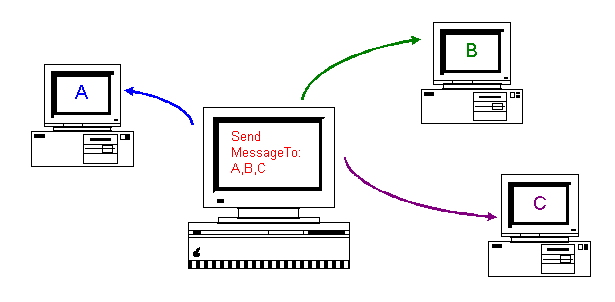
Un mensaje vía correo electrónico no esta limitado a texto. Otros tipos de archivos pueden ser enviados adosados a los mensajes. Estos pueden ser archivos binarios tales como un documento, una hoja de cálculo o un gráfico.
Un programa estándar llamado MIME, iniciales de Multipurpose Internet Mail Extensión, permite a los archivos que no sean texto, ser codificados para su envío a un computador, a través de la red y ser decodificados al llegar al computador que lo recibe.
Posibilidades que abre:
-
Enviar texto.
-
Enviar ficheros como Anexos (Word, Excel, gráficos, etc.).
-
Pedir Acuse de Recibo de entrega y de lectura (Return Receipt).
-
Enviar copias a otras personas (CC - Carbón Copy).
-
Contestar a un mail recibido (Reply).
-
Recibir un mail y enviarlo a otro usuario (Forward).
-
Firma automática.
Los mensajes electrónicos permiten en nuestros días las comunicaciones al instante, sin importar horarios o distancias, ya que estos mensajes se distribuyen por las redes de muchos países.
Este sistema de comunicación transforma la manera en que la gente se comunica a todos niveles, con el fin de intercambiar mensajes técnicos, Información comercial, cultural, laboral, etc., de tal manera que no resulte un proceso complicado.
Una de las principales características de este medio es que presenta muchísimas ventajas con respecto a otros medios de comunicación como lo pueden ser el teléfono o el Fax. Algunas de estas ventajas significativas son las que se presentan a continuación:
-
La recepción de mensajes no distrae la atención del usuario, ya que este revisa su correo cuando así lo considere conveniente, aparte de que se cuenta con la ventaja de contestar o no los mensajes. Si se compara la recepción de 10 ó 15 mensajes de este tipo por día con el equivalente de llamadas telefónicas, es obvio que mientras que el E-mail no distrae la atención de un usuario, mientras se encuentra trabajando, la recepción de 10 llamadas telefónicas saca de ritmo a cualquier persona.
-
La Comunicación por E-mail es más económica que su contraparte telefónica, ya que un usuario puede enviar correo a personas en otros países, y estos mensajes pueden ser prácticamente de cualquier tamaño, obviamente los costos por mantener este servicio son altos, pero amortizados durante el periodo de uso por cada una de las persona que se encuentre en una red ya establecida, además, actualmente se esta dando el cambio para llevar Internet y por ende correo electrónico a las casa de las personas, dando con esto más tráfico para la red pero mayor comodidad al usuario.
-
No existen las fronteras, esto convierte a este servicio en un excelente medio para pedir ayuda respecto algún tópico, ya que existen las llamadas Mailing Lists o listas de correo a las cuales se suscriben muchos usuarios en todo el mundo, y un mensaje puede llegar a 1000 o 1500 personas al mismo tiempo.
-
Una última cualidad del correo electrónico es la de ser un mecanismo asíncrono, es decir, que no requiere la intervención del emisor y el receptor al mismo tiempo; el primero lo envía cuando lo considere pertinente y el segundo lo lee cuando así lo quiera.
El correo electrónico trabaja sobre el principio del cliente/servidor. Un programa cliente permite al usuario a interactuar con un servidor dispuesto para acceder servicios e Información. Para leer y enviar correo, el usuario necesita acceder el computador donde el correo reside. (el servidor). La aplicación del cliente es la interface que le permite al usuario leer, contestar, componer y enviar notas y mensajes. Entre algunos ejemplos de programas clientes de correo tenemos: Qualcomm Eudora, pine, elm y Lotus, también las versiones de Netscape y Explorer tienen una sección de correo.
En el correo electrónico, el sistema debe proporcionar los medios cuando la máquina remota o las conexiones de la red han fallado. El emisor no desea esperar a que la máquina está disponible para continuar trabajando, ni el usuario quiere que se aborte la transmisión sólo porque las comunicaciones con la máquina remota no están disponibles totalmente.
Para manejar las entregas con retraso, el sistema de correo utiliza una técnica conocida como spooling (se trata de una técnica de procesamiento simultáneo de tareas periféricas). Cuando el usuario envía un mensaje de correo, el sistema coloca una copia en su área de almacenamiento privado (el área spool de correo se conoce a veces como cola de correo) junto con la identificación del emisor, recipiente, máquina de destino y hora de depósito. El sistema, entonces, inicia la transferencia hacia la máquina remota como una actividad subordinada o secundaria, permitiendo al emisor que continúe con otras actividades computacionales. La figura ilustra la idea.
envío de correo
del usuario conexión TCP para
salida de correo
lectura del
correo del conexión TCP
usuario para c correo entrante
Componentes conceptuales de un sistema de correo electrónico. El usuario invoca una interfaz de usuario para depositar o recuperar correo. Todas las transferencias se dan en un proceso subordinado.
El proceso subordinado de transferencia de correo se establece como un cliente. El proceso primero utiliza el sistema de nombres de dominio para transformar el nombre de la máquina de destino en una dirección IP y luego trata de establecer una conexión TCP hacia el servidor de correo en la máquina destino. Si tiene éxito, el proceso de transferencia envía una copia del mensaje al servidor remoto, el cual almacena la copia en el área de proceso spool del sistema remoto.
Una vez que el cliente y el servidor acuerdan que la copia ha sido aceptada y almacenada, el cliente desecha la copia local. Si no se puede establecer una conexión TCP o si la conexión falla, el proceso de transferencia subordinado realiza de manera periódica un barrido a través del área spool, por lo general, una vez cada 30 minutos, en busca de correo no enviado. Cada vez que se encuentra un mensaje o que un usuario deposita correo pendiente, el proceso subordinado intenta entregarlo de nuevo. Si encuentra que el mensaje de correo no se puede entregar después de un tiempo prolongado (por ejemplo, tres días), el software de correo devuelve el mensaje al emisor.
RELACION ENTRE EL ENLACE DE REDES Y EL E-MAIL.
Muchos sistemas de computadoras comerciales pueden enviar correo electrónico desde localidades que no están conectadas a Internet. ¿Qué tanto difieren estos sistemas de los sistemas de correo descritos aquí? Existen dos diferencias cruciales. En primer lugar, una red de redes TCP/IP es inherentemente más confiable que los construidos a partir de redes arbitrarias. El TCP/IP hace posible la entrega de correo universal pues proporciona interconexión universal entre máquinas. En esencia, todas las máquinas conectadas a una red de redes se comportan como si estuvieran conectadas a una sola red independiente de los específicos de ciertos vendedores.
El segundo argumento, es decir, que el uso del TCP/IP hace la entrega de correspondencia más confiable que otros mecanismos. La idea clave aquí es que el TCP proporciona conectividad de extremo a extremo, ya que puede garantizar que cada mensaje de correo se mantenga en la máquina del emisor hasta ser copiado con éxito en la máquina del receptor.
COMPONENTES DE UN MENSAJE.
Un mensaje de Correo Electrónico consta de dos partes. La primera se denomina Encabezado, la que contiene el mensaje en si, recibe el nombre de Cuerpo del mensaje.
El encabezado posee Información sobre el remitente, los destinatarios, la fecha de envío, el tema del mensaje, etc.
Las líneas más importantes del encabezado son:
-
From: Es la dirección del remitente. Solo puede haber una línea de este tipo
en el encabezado.
-
To: El o los destinatarios de este mensaje. Esta línea puede especificar
más de una dirección de destino.
-
Cc: Copia a destinatarios. Esta equivale a la copia en papel carbón en el
caso del correo normal. Se manda a los destinatarios indicados una
copia (meramente informativa) de la carta.
-
Bcc: Esta seria una copia oculta. Se mandara una copia a la dirección aquí
indicada sin que los otros destinatarios tengan conocimiento de ello.
-
Subject: Tema del mensaje. El texto es libre, pero es conveniente elegir uno
que sea breve y que describa el contenido del mensaje. Teniendo
cuidado con los signos de puntuación.
-
Date: Indica la fecha y hora en que el mensaje fue enviado.
-
MessageId: Es un identificador de cada mensaje, este es único y lo inserta la
computadora que lo envía.
-
Received: Es la Información que se utiliza para comprobar los problemas que
hayan aparecido en el reparto de un mensaje. Se muestran las
direcciones de las maquinas, junto con la fecha y hora en que el mensaje paso por ellas en dirección a su destino.
-
Resent-From: Dirección de la persona o programa desde el cual llega el mensaje.
El hecho de decir reenviado te notifica que el mensaje le ha llegado a l la persona que se indica en este campo y ella a su vez te manda una
copia.
-
Reply-To: Obviamente, la dirección a la que se debe contestar. No tiene que ser
la misma desde donde se ha enviado la carta.
SINTAXIS DE UNA DIRECCION DE CORREO ELECTRONICO.
Una dirección de correo electrónico(e-mail), identifica una persona y el computador para propósitos de intercambiar mensajes mediante el correo electrónico
Un ejemplo de los tres formatos posibles con que puede aparecer la dirección de alguien que envía un mensaje, es:
From: Santiago Cabrero Gomez <santiago@correo.dis.ulpgc.es>
From: santiago@correo.dis.ulpgc.es
From: santiago@correo.dis.ulpgc.es (Santiago Cabrero Gomez)
Aunque la cadena de caracteres "Santiago Cabrero" especifica el nombre del remitente, esta no forma parte de la dirección utilizada por el sistema que se encarga de distribuir los mensajes. El sistema tratara por igual estos tres hipotéticos mensajes, ya que solo mira la cadena "santiago@correo.dis.ulpgc.es". Esta es la llamada Dirección de correo, y corresponde al buzón (electrónico) en el que se deposita el correo destinado a esa dirección.
Demos un vistazo al caracter @ que hay en la Dirección de Correo:
santiago @ correo.dis.ulpgc.es
La parte de la izquierda del caracter @ se llama Buzón Local; mientras que la parte que figura a la derecha, El dominio. Si no se especifica ni el caracter @ ni el dominio, por ejemplo:
From: santiago
Eso corresponde a una dirección local desde la que se envía el mensaje. En este caso, este deberá ser "correo.dis.ulpgc.es" para que el mensaje llegue.
Observe que el formato aquí descrito corresponde al formato de direcciones de correo para el Internet . Internet se ha convertido tan popular y tiene tantos usuarios que su formato de dirección a pasado a ser (casi) el estándar. En otras redes las direcciones de correo se escribirán de distinta manera.
NOMBRE DE UN BUZON.
Un buzón puede pertenecer a un usuario o a un grupo de usuarios, o puede ser el lugar donde acumular el correo de alguien con una función especifica.
No hay ninguna convención estándar sobre como es o debe ser el nombre que tenga un buzón de correo para un usuario en particular.Normalmente este suele ser el identificador con el que el usuario accede a la maquina que le gestiona el correo; y suele estar formado por las siglas de su nombre, o alguna combinación de la letras que identifican su apellido y nombre. Sin embargo, existe una especie de acuerdo estándar sobre el nombre de un buzón cuando se le va a destinar a algún tipo de servicio especial:
-
Postmaster: Todo lugar dentro de la red se supone que posee un buzón para resolver los problemas o dudas que puedan surgir en cuanto al sistema de correo. Ejemplo:
postmaster@correo.dis.ulpgc.es o también, en nuestro servidor de correo en: jefecorreo@correo.dis.ulpgc.es
DOMINIOS.
La parte de la derecha del símbolo @ es lo que se llama dominio y denota a menudo una computadora en particular, que normalmente pertenece a alguna organización. Para saber cual, se divide esa cadena situada a la derecha del símbolo @ en subdominios, separados todos ellos entre si por puntos.
Aquel que esta situado más a la derecha se llama dominio de más alto nivel, y en la mayor parte del mundo este dominio corresponde o:
-
A un país, como por ejemplo .mx en el caso de México.
-
A una red, como por ejemplo .bitnet.
-
Al tipo de institución, por ejemplo .edu para centros educativos
-
.mil para instalaciones militares, etc. Esto significa generalmente que la institución esta ubicada en Estados Unidos o en Canadá.
-
.com para una entidad Comercial o Empresa.
-
.gov a una Institución Gubernamental.
-
.org para una Organización.
La sintaxis de una dirección de correo electrónico es en general:
buzon@subdominio. .subdominio2.subdominio1.dominio-de-mas-alto-nivel
Veamos algunos ejemplos:
santiago@correo.dis.ulpgc.es, se interpretaría como:
Nombre del Buzón: santiago.
Subdominio3: correo.
Subdominio2: dis.
Subdominio1: ulpgc.
Dominio-de-mas-alto-nivel: es.
En este caso, esa dirección describe el buzón de correo de un usuario cuyo identificador es 'santiago', dicho buzón se encuentra ubicado en una maquina llamada 'correo', la cual pertenece al 'Departamento de Informática y Sistemas'. Institución que a su vez se encuentra dentro de la 'Universidad de Las Palmas de Gran Canaria' la cual se haya dentro del dominio-de-mas-alto-nivel que en este caso es el de España, 'es'.
TRASMISIÓN DE CORREO ELECTRONICO
Ya sea que utilices el correo electrónico en una red local, o a través de Internet, la transmisión de mensajes es, en esencia, la misma. Identificas a quien quiere dirigir el mensaje y aplicas el comando para enviarlo a través de la red.
CARACTERISTICAS DEL CORREO ELECTRONICO
Una vez que hayas aprendido a utilizar el software de tu correo electrónico, recuerda los siguientes puntos. Son básicos para utilizar el software de correo electrónico.
- Cómo redactar un mensaje. La mayoría de los sistemas de correo electrónico tienen integrado un editor de textos a fin de que escribas tu mensaje en línea. Con frecuencia también puedes escribirlo fuera de línea con tu procesador de palabras favorito (en formato ASCII), cargarlo en el software de correo electrónico y, después, enviarlo.
- Cómo enviar un mensaje. ¿Qué comandos necesitas para enviar efectivamente el mensaje hacia el destino que deseas? Varían de un sistema a otro. Ejemplos:
Outlook Express:
-Abrir el programa de Outloock Express
-Dar un clic en el icono Correo Nuevo
-Se abrira una pantalla donde se redactara el mensaje, se escribirá la dirección y el asunto como sigue:
para: zuno@prodigy.net.mx
cc: pumas@tutopia.com
asunto: tarea
Para enviarlo se dará un click el botón Enviar.
Yahoo!
Para mandar un correo se dará un clic en la palabra Redactar:
Se abrirá una ventana donde se introducirá la dirección, el asunto, con copia a quien y se redactara el mensaje en un editor que ya viene en yahoo. Ejemplo:
A: zuno@prodigy.net.mx
Asunto: Tarea
Cc: pumas_2000@tutopia.com
Ya introducidos todos los datos se dará un clic en el botón de Enviar.
- Cómo revisar tu correspondencia. Es importante saber cuándo llegó el correo. Algunas computadoras te lo notifican de manera automática pero otras esperan que lo revises.
- Cómo administrar tu correspondencia. Una vez que terminaste de leer un mensaje, ¿cómo lo borras, imprimes o archivas?. Ejemplo:
Outlook Express:
-Carpetas Locales
*Bandeja de Entrada
*Bandeja de Salida
*Elementos Enviados
*Elementos Eliminados
*Borrador
Yahoo! Correo:
*Revisar Correo
*Redactar
*Bandeja de Entrada
*Enviados
*Borrador
La clave para transmitir bien un mensaje a través de¡ correo electrónico consiste en registrar correctamente el domicilio del destinatario. Los requerimientos del envío varían de acuerdo al sistema de correo que utilices. De hecho, el envió puede variar considerablemente de una computadora a otra.
Si envías un mensaje a través de Internet, utilizarás su esquema de domicilios, Bienvenidos a Internet, Recuerda que un domicilio consiste en la identificación de usuario (ID) y el nombre del dominio, como se muestra aquí :
Identificación del usuario
Nombre del dominio
deci@esens.com
Cada usuario de Internet tiene un domicilio exclusivo que aprovecha el Sistema de Nomenclatura Dominios (DNS). Cuando utilizas de manera correcta este esquema de domicilios, puedes enviar y recibir mensajes y de cualquier parte del mundo.
Mientras tu mensaje se transmite a través de la red (ya sea local o Internet) es interceptado por diferentes computadoras. Cada una lo examina para saber a quién está dirigido. Si el mensaje está destinado a esa computadora, o a otra computadora enlazada con ella, entonces lo procesa ; en caso contrario, lo pasa a la siguiente computadora o lo en ruta a la conexión de la red en la que sea más probable encontrar al destinatario.
COMO ESTABLECER EL DOMICILIO EN EL CORREO ELECTRONICO
Para que un correo electrónico se transmita correctamente, el domicilio de destinatario debe establecerse con exactitud. A fin de conocer las convenciones empleadas en tu red local para establecer domicilios (las convenciones que utiliza tu software de correo electrónico), debes consultar a tu administrador de sistema. Si utilizas el correo electrónico para establecer un domicilio dentro de Internet, debes seguir estos pasos:
Asegurarte de que la identificación esté escrita correctamente, letra por letra
Asegurarte de que la identificación del usuario y el nombre del dominio estén separados por el signo @.
- Asegurarte de que el nombre del domicilio esté bien escrito, correctamente, utilizando puntos entre los niveles de dominio. - Si por alguna razón el nombre del dominio no funciona pueden utilizar el domicilio de Protocolo Internet (IP) de la computadora, después del signo @, en lugar del nombre de dominio.
- Para Internet, mayúsculas y minúsculas son iguales. Sin embargo, algunas computadoras enlazadas con ella sí las diferencian. Si tienes duda, siempre utiliza minúsculas
COMO COMUNICAR SISTEMAS DE CORREO ELECTRONICO
Puesto que existe docenas (acaso cientos) de sistemas de correo electrónico actualmente en uso, intercambiar información puede llegar a ser una tarea formidable. Después de todo, cada sistema tiene métodos diferentes para manejar los mensajes. No obstante, los estándares para el intercambio de mensajes han evolucionado de tal manera que por lo menos permiten realizar el intercambio en formato ASCII.
Al principio hemos aprendido que enlazar diferentes sistemas de correo electrónico (por ejemplo, tu sistema local e Internet) implica el uso de una puerta de aplicación. No te dejes impresionar por la terminología: una puerta de aplicación no es más que el nombre rimbombante de un traductor. Al igual que cuando usas un traductor si quieres comunicarte con alguien que habla un idioma diferente al tuyo, los sistemas de correo electrónico deben usar traductores cuando intercambian mensajes.
Una puerta de aplicación sabe cómo traducir mensajes entre dos sistemas distintos; acepta un mensaje en cierto formato y lo entrega en otro. Para la mayoría de los usuarios, la existencia o el funcionamiento de las puertas de aplicación es algo de lo que no deben preocuparse.
Nota: Si tú software de correo electrónico te permite intercambiar información de audio y video, tales como campanas o silbidos , este tipo de información quiza no sea fácilmente transferible a través de una puerta de aplicación. (Además, inclusive si el mensaje logra pasar a través de la puerta de aplicación, no es seguro que el receptor pueda utilizar el audio y video que le envíes). La moraleja es que puedes utilizar campanas y silbidos cuando te comunicas con otro usuario en tu red local, pero sólo utiliza texto para comunicarte con otras personas a lo largo de Internet.
PUERTAS DE APLICACIÓN
Una puerta (o compuerta) de aplicación combina hardware y software a fin de proporcionar medios para entrar a una computadora dentro de una red. Por lo regular, mientras trabajas ni siquiera notas que existen tales compuertas, pues gran parte de su labor sucede sin que las veas. Los siguientes hechos resumen las operaciones de una puerta.
-
Las puertas de aplicación se utilizan para traducir mensajes de correo electrónico de un formato a otro.
-
Las puertas son el pivote para comunicar exitosamente dos computadoras en esencia disímiles en su modo de operación.
-
Las puertas de aplicación son transparentes, desde la perspectiva del usuario, en lo referente a su labor.
-
Las puertas podrían no ser capaces de traducir funciones avanzadas que sí soporta tu software de correo electrónico local.
SMPT - Protocolo sencillo de transferencia de correo.
En el Internet, el correo electrónico se entrega al hacer que la máquina de origen establezca una conexión TCP con un puerto de la máquina de destino. En este puerto se encuentra un daemon de correo electrónico que habla con el SMTP (Simple Mail Transfer Protocol). Este daemon acepta conexiones de entrada y copia mensajes de ellas a los buzones adecuados. Si no puede entregarse un mensaje, se devuelve al transmisor un informe de error que contiene la primera parte del mensaje que no pudo entregarse.
Tras establecer la conexión TCP, la maquina transmisora, operando como cliente, espera que la máquina receptora, operando como servidor, hable primero. El servidor comienza por enviar una línea de texto que proporciona su identidad e indica si está preparado o no para recibir correo. Si no lo está, el cliente libera la conexión y lo intenta después.
Si el servidor está dispuesto a aceptar correo electrónico, el cliente anuncia de quién viene el mensaje, y a quién está dirigido. Si existe tal destinatario en el destino, el servidor da al cliente permiso para enviar el mensaje. Entonces el cliente envía el mensaje y el servidor acusa su recibo. Una vez que todo el correo electrónico ha sido intercambiado en ambas direcciones le libera la conexión.
POP3 - Protocolo de oficina postal.
Un protocolo sencillo usado para traer correo electrónico de un buzón remoto es el pop3 (Post office protocol). El pop3 tiene comandos para que un usuario establezca una sesión, la termine, obtenga mensajes y los borre. El protocolo mismo consiste en código ASCII y se asemeja un poco al SMTP. El objetivo del pop3 es obtener correo electrónico del buzón remoto y almacenarlo en la máquina local del usuario para su lectura posterior.
IMAP - Protocolo interactivo de acceso a correo.
Un protocolo más refinado es el IMAP (interactive Mail Access Protocol). IMAP se diseño para ayudar al usuario que tiene varias computadoras, tal vez una estación de trabajo en la oficina, una PC en casa y una computadora portátil para el camino. La idea en que se basa el IMAP es que el servidor de correo electrónico mantenga un depósito central al que pueda accederse desde cualquier máquina. Por tanto, a diferencia del pop3, el IMAP no copia el correo electrónico en la máquina personal del usuario porque el usuario puede tener varias.
El IMAP tiene muchas características, como la capacidad de direccionar el correo no por número de arribo, sino usando atributos. En este enfoque, un buzón se parece más a un sistema de base de datos relacional que a una secuencia lineal de mensajes.
DMSP - Protocolo de sistema de correo distribuido.
Un tercer protocolo de entrega es el DMSP (Distributed mail system protocol). Esta no supone que todo el correo electrónico está en un solo servidor, como el Pop3 y el IMAP. En cambio, permite a los usuarios descargar correo del servidor a una estación de trabajo, PC portátil y luego desconectarse. El correo electrónico puede leerse y contestarse estando desconectado. Al ocurrir una reconexión después, el correo electrónico se transferirá y el sistema se resincronizará.
Correo electrónico en el VAX: VMS mail
¿Cómo funciona la utilidad MAIL?
Para entrar a esta utilidad teclearemos : $ MAIL con lo cual estamos dentro del programa. Así, nos aparece su propio prompt que será MAIL> , y ya estamos en disponibilidad de comunicarnos con los otros usuarios. Para acabar con el programa, teclearemos la orden EXIT o apretando las teclas <^Z> <Ctrl y Z a la vez>.
Como siempre, tenemos ayuda propia de esta utilidad con HELP.
Esta utilidad usa un fichero especial llamado MAIL.MAI, que es creado automáticamente por el sistema en donde va a ir almacenando todos los mensajes, los cuales tienen asociado un número de mensaje. Este fichero existe por cada usuario, y no puede ser borrado (su mascara de protección no lo permite). Tampoco debe ser editado.
La utilidad MAIL, organiza los mensajes de acuerdo a tres carpetas básicas (folders):
1.NEWMAIL: es la carpeta que va a contener todos los mensajes que han llegado nuestro buzón y no han sido leídos.
2.MAIL: contiene los mensajes que si han sido leídos.
3.WASTEBASKET: contiene los mensajes que son marcados para borrar. Esta carpeta se vacía cuando nos salimos de la utilidad.
Los principales comandos de la utilidad son:
SEND: envía un mensaje. Funciona de la siguiente manera:
1.pregunta nodo y usuario a donde enviar el mensaje To: (poner la dirección de correo)
2.pregunta el titulo del mensaje Subject:
3.pide introducir el mensaje. Para distintas líneas, apretar la tecla <Return>. Para acabar el mensaje debemos apretar <^Z>
4.si queremos cancelar el mensaje apretamos <^C>
DIRECTORY: nos muestra una lista de los mensajes recibidos así como su número correspondiente.
DIRECTORY/FOLDER: listado de las carpetas
READ n: muestra en pantalla (lee) el mensaje de número n.
READ/NEW: lee el mensaje que ha sido recibido mientras estamos dentro de la utilidad.
READ carpeta: esa carpeta pasa a ser la activa y muestra el primer mensaje de dicha carpeta.
HELP: muestra la ayuda.
EXIT: salimos de la utilidad a DCL.
DELETE n: marca el mensaje de número n para ser borrado.
PURGE: vacía la carpeta WASTEBASKET (borra los mensajes marcados para borrar). Esto mismo ocurre al salir de la utilidad.
ANSWER: responde a un mensaje.
REPLY: igual al anterior.
FORWARD: reenvía el mensaje activo.
SEND fichero: envío de un fichero.
EXTRACT fichero: el mensaje activo es salvado en un fichero.
SEARCH "string": busca el primer mensaje que contiene esa cadena.
SELECT carpeta: pone esa carpeta como activa.
FILE carpeta: almacena mensaje activo en es carpeta, si la carpeta no existe pide confirmación para crearla. ( Igual que MOVE carpeta).
COPY carpeta: copia el mensaje activo en la carpeta indicada, si no existe pide
confirmación par crearla.
SHOW ALL: muestra la configuración del MAIL.
SET: pone una opción de la configuración.
- ¿Cómo puedo redirigir el correo que me llega a mi maquina otra dirección?
Nos planteams dos casos:
1.- Si quieres redireccionar el correo que te llega a tu buzón X a otro buzón de X:
Has de conectarte con TELNET a tu cuenta VAX y entrar en el MAIL. Una vez que estés dentro del MAIL:
MAIL> set forward smtp%"""nombre.apellido@uam.es""" o
MAIL> set forward smtp%"""login@maquina.dpto.uam.es"""
mail> exit
Es imprescindible el uso de SMTP% y de los 3 pares (""" """) de comillas Para deshacer el direccionamiento:
MAIL> set noforward
mail> exit
2.- Si quieres redireccionar el correo de tu buzón X a otro buzón diferente a X
Has de enviar un mail a webmaster@mvax.fmed.uam.es indicándole desde que dirección y a que dirección vas a redireccionar tu correo. De no indicárselo al postmaster, el redireccionamiento NO te funcionará. El postmaster se encargará de desviarte el correo a la dirección que tú le indiques.
Para deshacer el direccionamiento, has de enviar igualmente un mail a webmaster@mvax.fmed.uam.es
- ¿Cómo usar un editor con MAIL?
$ MAIL/EDIT
o dentro de mail con la orden
MAIL> SEND/EDIT (también con REPLY o FORWARD)
El editor utilizado es el de por defecto, esto se puede verificar con
MAIL> SHOW EDITOR
y se puede cambiar de editor
MAIL> SET EDITOR EDT|TPU
Puedes incluir un fichero con tus datos personales, siempre que uses el editor EDT, y si tienes en tu directorio de login un fichero llamado signatura.txt que contenga dichos datos.
-
¿Se pueden tener listas de distribución con MAIL?
Puedes enviar un mensaje a un lista de usuarios: para ello usas un fichero de texto que contiene un dirección de correo por línea. La extensión del fichero por defecto es .DIS, y para enviarlo hay que poner en el campo TO: @fichero
- ¿Cómo tener copia de todos los mensajes que enviamos?
MAIL> SET COPY SEND,REPLY,FORWARD
Con esto estableces reenvío a tu cuenta de los mensajes cuando haces
SEND, REPLY, o FORWARD
-
¿Como pasar un mensaje (mail) a un fichero?
Una vez que estamos leyendo, a través de telnet, el mensaje que queremos convertir, debemos ejecutar el comando EXTRACT desde el prompt de MAIL>. seguido del nombre y la extensión que deseemos darle.
-
¿Cómo enviar una copia de un mensaje recibido?
Desde la aplicación de mail (prompt MAIL>) ejecutamos el comando FORWARD
MAIL> FORWARD
To: direccion@completa
Subj: Envío mensaje de Raúl.
...
-
¿Cómo incluir ficheros en un mensaje?
Enviando el fichero que has escrito previamente con SEND nombre-de-fichero
Ejemplo:
Editamos con el editor EDT (por ejemplo) de VMS el fichero carta.dat
$ edit carta.dat
aquí ponemos lo que queramos
<CTRL Z> (Pulsar las teclas CTRL y Z a la vez)
*exit
Ya tenemos el fichero carta.dat creado. Lo podemos mandar con mail:
MAIL> send carta.dat o MAIL> send/edit
to: user@direccion To:user@direccion
subject: carta Subject:carta
MAIL> exit *c
Aquí escribimos lo que queramos
<CTRL Z>
(Pulsar las teclas CTRL y Z a la vez)
*exit
Correo Electrónico en UNIX
Como leer Mensajes E-mail
Para leer correos, lo primero que necesita es abrir una terminal al servidor UNIX, de igual manera que cuando sé envía un mail.
Manejando el medio ambienté de DOS, el ejemplo sería:
c:\>telnet speedy
Trying 148.226.1.1 ...
Connected to speedy.
Escape character is '^]'.
UNIX(r) System V Release 4.0 (speedy)
login: gaby [enter]
passwd:XXXXXXXX [enter]
Last login: Wed Feb 18 18:56:58 from toontown
Sun Microsystems Inc. SunOS 5.4 Generic July 1994
You have new mail.
speedy%
Observe como al entrar a la maquina esta le avisa que tiene correo poniendo el mensaje: you have mail o bien you have new mail , el primero lo pone cuando NO ha recibido un nuevo correo, el segundo lo pone SI ha recibido correos desde la última vez que ingreso al sistema.
Para leer los correos una vez dentro de cualquiera de los servidores de la Universidad lo único que se tiene que hacer es teclear el comando mailx sin ninguna dirección.
Ejemplo:
Suponiendo que se encuentre dentro del prompt dino% y quiera ver sus correos lo único que tiene que hacer es:
dino% mailx
mailx version 5.0 Mon Sep 27 07:25:51 PDT 1993 Type ? for help.
"/var/mail/gaby": 6 messages 2 unread
O 1 Gabriel Lozano Gar Fri Jan 23 10:57 16/370 prueba
O 2 Gabriel Lozano Gar Fri Jan 23 10:57 16/373 klsdjkj
O 3 Gabriel Lozano Gar Fri Jan 23 10:59 16/367 jkdsjk
O 4 Gabriel Lozano Gar Fri Jan 23 10:59 16/370 jkddjsf
>U 5 Gabriela Cernas Qu Mon Jan 26 17:22 22/867 hola tocayo!
N 6 Angelica Thu Jan 29 17:56 40/1146 Saludos
?
Observe varias cosas interesantes en esta pantalla:
A) Cada mensaje que comienza con la letra "U" significa que ese mensaje no ha sido aún leído (Unread).
B) En la segunda columna aparece el número de mensaje, estos mensajes son colocados en el orden en que fueron recibidos, si existen muchos mensajes, la pantalla podrá presentará solo los últimos, para regresar a ver el listado anterior se utiliza la letra z .
C) En la tercera columna se puede observar el nombre del remitente del mensaje, es decir el nombre de la persona que nos mando el correo.
D) Las 4 columnas siguientes nos dan información acerca del día de la semana, Mes, día del mes, Hora en que fue recibido el mensaje.
E) La Octava columna despliega un especie de quebrado que nos da una idea de que tan largo es el correo, es decir nos dice el numero de líneas y el total de caracteres que tiene.
F) La última columna nos muestra la línea del Subject o tema que nos da una idea del contenido del correo.
Si desea ver el contenido de cualquiera de los mensajes recibidos solo deberá escribir el número del correo que desea revisar. Esto es dentro del prompt de correo ? existen una serie de comandos validos dentro de este prompt, los cuales permiten contestar un correo que se acaba de leer, salir del prompt de correo guardando o sin guardar los cambios, borrar un correo, grabar un correo como un archivo etc.
Esos comandos que se utilizan dentro del programa mailx son:
r
Permite contestar el último correo leído sin necesidad de escribir la dirección, es decir de manera automática coloca la dirección para poder contestar el correo.
q
x
Estos dos comandos nos permiten salir del programa mail, con esta diferencia, al dar el comando q, se graban los cambios realizados, es decir si se borro un correo, se purga el sistema quitándolo definitivamente, si se leyo algún correo, est e pasa de manera automática al archivo mbox dentro de la cuenta del usuario, con esto se almacena definitivamente, el comando x, nos hace abandonar el sistema de mail pero sin actualizar los cambios efectuados como el comando q.
d
Borra uno o muchos correos de acuerdo a las especificaciones dadas, para borrar un correo, dar d número de correo, si se quiere borrar un bloque de mails, se tendría que seguir la siguiente sintaxis, d X-Y, donde X es el número de correo mas pequeño y la Y es el número de correo mas grande.
u
Si deseo recuperar un mail borrado antes de dar la letra q para salir del mail, es posible dando el comando u Número de correo, si ya se ha salido del mail, con la opción q, es imposible recuperar el mail borrado, si se sale con la letra x, automáticamente son recuperados los mails borrados.
more Cuando un mail es demasiado grande para poder mastrarlo en una sola pantalla, se recurre al comando more, con este comando es posible desplegar todo el mail, pantalla por pantalla.
s
Permite salvar un correo dentro de una archivo que yo decida, sinque esté creado, la creación es automática.
Nota: Todos los comandos anteriores se utilizan dentro del prompt del mailx, es decir desde ? Ejemplo:
speedy% mail
mailx version 5.0 Mon Sep 27 07:25:51 PDT 1993 Type ? for help.
"/var/mail/alex": 16 messages 16 unread
>U 1 Juan Carlos Jimene Mon May 1 15:05 1040/53596 Cuentas....
U 2 Gustavo Balderas R Wed May 3 07:30 49/2263 Ver esto ...
U 3 Marco Ranero Castr Wed May 3 09:23 778/36640 El WEB...
U 4 Armando Ramirez Ve Mon May 8 15:19 33/1254 si jalo!
U 5 Jose Antonio V. C. Mon May 8 19:12 27/866 checa esto..
U 6 Julia Rodriguez Mon May 8 20:29 32/1172
? 6
Message 6:
From avila@dino.coacade.uv.mx Mon May 8 20:29 CST 1995
Date: Mon, 8 May 1995 20:29:08 -104392140 (CST)
From: "Julian Martinez C."
Subject:
To: gaby@speedy.coacade.uv.mx
Mime-Version: 1.0
Hola... tengo un problema con mi conexión vía módem,
no puedo accesar con mi nuevo Windows 95
Julián.
?r
To: julianm@dino.coacade,uv,nx
Subject: Re:
Bueno... primero veamos.... que tienes instalado?? acceso telefónico
a redes y configurado adecuadamente???? dime que tienes cargado
en tu PC con Win 95 y lo checamos.. si no...
por que no traes tu CPU y lo checamos directamente..
Gabriel
EOT
speedy%
Otro comando importante es ? s#CORREO [Nombre_del_Archivo] con este se puede conservar un correo con un archivo cuyo nombre se especifica por el usuario. Es importante que antes de grabar el correo sea visto por el usuario en su pantalla.
Ejemplo:
speedy% mailx
mailx version 5.0 Fri Jul 15 21:21:05 PDT 1994 Type ? for help.
"/var/mail/gaby": 5 messages 1 new
O 1 cindi Wed Mar 11 03:41 41/1561 paul andrew bean
O 2 Biel Porcel Wed Mar 11 06:08 36/1470 Información para incorpor
O 3 paty Wed Mar 11 10:52 30/877 Re: Hola!!!
O 4 Gabriela Alarcon A Wed Mar 11 11:39 26/1381 comentarios a nuestro WEB
>N 5 =?iso-8859-1?Q?And Wed Mar 11 13:45 189/9027 RE: Consulta sobre Exchan
?4
Message 4:
From nobody@www.coacade.uv.mx Wed Mar 11 11:39 CST 1998
Date: Wed, 11 Mar 1998 11:37:50 -0600
From: biblio@tecemp.mor.itesm.mx desde el WWW (Gabriela Alarcon A.)
Subject: comentarios a nuestro WEB
X-Status: A
Gabriela Alarcon A. (biblio@tecemp.mor.itesm.mx) envío los siguientes
Comentarios:
------------------------------------------------------------
Estamos interesados en conocer toda la información acerca de la carrera de Lic. en ciencias biológicas en ecología acuática y lic. en biología en ecología acuática, carreras que sé que ustedes imparten en su universidad, así como también todo lo referente a los requisitos para los exámenes de admisión, tiempo de duración de la carrera, plan de estudios y áreas de trabajo.
También estoy interesada en saber si ustedes tienen E-mail en el que yo pueda comunicarme mas adelante, gracias
Gabriela Alarcon
------------------------------------------------------------
? s 4 comentario
"comentario" [New file] 26/1381
?
Para verificar si efectivamente quedó grabado el correo en el espacio en la cuenta, se puede salir del comando ? con 2 opciones:
?x [Enter] .- con esta opción nos salimos del prompt del correo para regresar al prompt speedy% (o cualquier otro nombre de servidor%) sin mandar los correos ya leídos a ningún lado.
?q [Enter] .- Con esta otra opción lo que sucede es que la correspondencia que ha sido revisada se manda a un archivo llamado mbox localizado en el espacio en la cuenta del usuario, y por lo mismo la próxima vez que entre a leer sus mensajes ya no aparecerán en el listado.
Cómo mandar un Correo Electrónico
Para mandar un mensaje por medio de E-mail, se requieren varias cosas entre las que podemos mencionar:
- Una cuenta en un servidor conectado al Internet.
- Un programa para el envío y la distribución de los mensajes.
- La dirección de correo electrónico del destinatario.
Para los Usuarios de la Universidad, con el hecho de tener cuenta en alguno de los servidores Internet dispuestos en las ciudades de Xalapa, Veracruz, Coatzacoalcos, Orizaba . Si deseas buscar alguna persona dentro de la Universidad consulta busqueda de E-mail
Recuerde que el sistema operativo Unix es sensible al cambio de mayúsculas a minúsculas y viceversa, de ahi la importancia de copiar correctamente las direcciones e-mail de las personas a las que desee escribirles.
Una dirección de correo electrónico consta a grandes rasgos de 4 partes:
1.- El login del Usuario: Este es el nombre con el que el usuario se identifica dentro del servidor conectado al Internet, este nombre esta escrito en minúsculas, combinando letras y números, y es flexible, con un número de 8 caracteres, esta longitud varia de acuerdo a los intereses particulares de cada sitio o de acuerdo a las políticas de los administradores.
2.- La letra @: Esta nos sirve para separar el login del usuario de la demás dirección de correo.
3.- El nombre de la máquina en la que el usuario tiene su cuenta: Generalmente estos nombres tienen una relación con el Dominio o lugar geográfico en donde se localiza físicamente el servidor.
4.- El nombre del Dominio: Como se mencionó anteriormente, esta palabra denota la red a la que pertenece la computadora, y su localización geográfica.
Existe una forma donde los 4 puntos mencionados no se cumplen completamente por la siguiente razón, MAIL EXCHANGER, esta forma de correo pretende mantener a todos los miembros de una organización dentro de un mismo nombre de servidor, mandando o liberando los correos a su respectivo servidor después de realizar las comprobaciones necesarias, ejemplo: la cuenta gaby@speedy.coacade.uv.mx es la misma que gaby@rectoria.uv.mx, la segunda es un MAIL EXCHANGER el cual apunta a speedy.coacade.uv.mx.
Existen una serie de terminaciones para cada país u organización de esta manera podemos darnos cuenta si ese host es una computadora de una empresa, de una entidad gubernamental, de una institución educativa o una Universidad. Entre otras podemos mencionar las siguientes:
.com = Entidad Comercial o Empresa.
.edu = Institución Educativa, o Universidad.
.gov = Institución Gubernamental.
.mil = Dependencia Militar.
.org = Organización
Para México, es la terminación mx,
Nada que ver con las siglas de MAIL EXCHANGER.
Procedimiento para Enviar Correo Electrónico
Existen una serie de pasos que un usuario debe de dar para poder mandar correo electrónico, ya que como la mayoría de los usuarios no cuentan con una consola de un sistema UNIX. Sino más bien se tiene solo una cuenta en el servidor qu e se encuentra conectado a la red del Internet.
1.- El primer paso es abrir una terminal hacia cualquiera de los servidores UNIX, para hacer esto hay varios casos:
A) Contar con una PC o con una terminal que tenga acceso a la red
B) Tener el software adecuado (Win95 o Win 3.11 con TCPMAN) y el hardware.
necesario (tarjeta de red y conexión física a la red, cable UTP, coaxial o Fibra óptica).
C) Tener login y password propios para poder enviar correo de la cuenta de mi propiedad.
Ejemplo: Supongamos que un usuario del servidor speedy desea iniciar una sesión para mandar un correo. Si este usuario esta dentro del ambiente windows,(WIN95) puede salir a una ventana de MS-DOS o ejecutar el programa de telnet que viene con WIN9 5 y es una ventana mas del sistema, de cualquiera de las dos formas, es necesario saber el nombre de la maquina a la cual me voy a conectar o su dirección IP, en este caso speedy ó 148.226.1.1 teclear:
En este caso, manejaremos el ejemplo como una sesión desde MS-DOS.
c:\>telnet speedy
Trying 148.226.1.1 ...
Connected to speedy.
Escape character is '^]'.
UNIX(r) System V Release 4.0 (speedy)
login: gaby [enter]
passwd:XXXXXXXX [enter]
Last login: Wed Feb 18 18:56:58 from toontown
Sun Microsystems Inc. SunOS 5.4 Generic July 1994
You have new mail.
speedy%
Las XX que aparecen en la linea de passwd, significa que se tiene que escribir el password de la cuenta, el cual el usuario no vera, siendo este de un máximo de 8 caracteres.
Observe varias cosas en esta pantalla, al establecerse la conexión la maquina le pide un login: este es el nombre con el que un usuario se distingue dentro del servidor y que como se dijo anteriormente forma parte de la dirección de correo electrónico. A continuación le pide el password para accesar a esa cuenta, si por alguna razón el login o el password se escribieron incorrectamente, mandara el error y deberá volver a introducirse.
Si no hubo errores al entrar, el servidor le da la bienvenida mostrando un banner, pero una línea arriba le dice cual fue su última entrada con fecha y hora y desde que maquina se conectó
Acabando de mostrar el banner de bienvenida la maquina, en caso de tener correo, muestra un mensaje para comunicarle que tiene nuevo correo.
Una vez dentro de uno de los servidores de la Universidad, el usuario se encuentra en disponibilidad de mandar correo, para eso se utiliza el comando mailx
Ejemplo:
Supóngase que un usuario del servidor speedy desea enviar correo electrónico a la cuenta gaby dentro de ese mismo servidor, entonces lo que se debe teclear es:
speedy% mailx gaby [Enter]
Subject: Mensaje de Prueba.
Estimado Administrador:
La idea de este correo es plantear una duda con respecto a la
utilización del correo electrónico, la duda es con respecto al espacio
en disco asignado para dicho fin.
ATTE.
GABRIEL LOZANO
EOT
Existen varios detalles en este ejemplo que hay que resaltar, entre ellos tenemos:
La línea del Subject: Esta línea debe contener un mensaje breve acerca del contenido del mensaje a enviado.
El área del mensaje: En este espacio se escribe el mensaje que desee comunicar a la persona, se le conoce como BODY de correo.
En esta parte si se quiere dar un punto y aparte debe pulsarce la tecla [Enter].
Comando para mandar el mensaje: Una vez que el usuario acabó de introducir todo su mensaje, el siguiente paso es pulsar una vez la tecla [Enter] con lo cual se inicia la posibilidad de escribir en otro renglón y a continuación se presionan simultáneamente las teclas Ctrl-D con lo cual aparece el mensaje EOT en la esquina inferior izquierda, con lo cual el mensaje ha sido enviado.
Cuando se desea enviar mensajes a un usuario fuera del dominio o con cuenta en otro servidor en este caso se debe colocar enseguida del comando mailx la dirección completa de correo electrónico.
Ejemplo:
Suponga que un usuario del servidor speedy de la Universidad, desea mandar un correo electrónico a un usuario de la UNAM en la Cd. de México, supongamos que ese usuario pertenece a la máquina servidor.dgsca.unam.mx y su cuenta en ese servidor tiene por login: gaby , por tanto la dirección de correo electrónico de la persona a la que se desea escribir es: gaby@servidor.dgsca.unam.mx lo que se deberá teclear para enviar correo es:
speedy% mailx gaby@servidor.dgsca.unam.mx [Enter]
Subject: Necesito Información.
Hola Gaby, necesito información sobre los cursos de redes
que esta ofreciendo la UNAM,
Gracias
Gabriel
^D
EOT
Como puede verse de este ejemplo, no hay gran diferencia entre enviar un correo local (dirigido a un usuario del mismo servidor) y un correo hacia otra red.
Existe una manera de saber si el correo fué recibido por la computadora a la cual se dirigido, para que esta lo distribuya al destinatario final, esto es muy útil ya que en el momento mismo de enviar el correo podemos observar el dialogo entre computadoras, y saber si llego o no el mensaje enviado.
Para saber si un mensaje fué recibido deberá colocarse La opción -v el cual nos da una serie de información que permite enterarnos si existe alguna falla en la red, por la cual no sea posible enviar correo.
La sintaxis para esta opción es la siguiente:
mailx -v [Direccion_de_correo_electronico]
Ejemplo:
Suponga que se va a enviar un correo a la cuenta gaby en el servidor dino.coacade.uv.mx lo que deberá teclear para saber si el correo fué recibido es:
speedy% mailx -v gaby@dino.coacade.uv.mx
Subject: Curso de Internet
Gabriel, te mando este mail para ver la posibilidad de un curso de
administracion de equipos UNIX, por favor confírmame tu disponibilidad...
Alex.
EOT
speedy% gaby@dino.coacade.uv.mx... Connecting to dino via ether...
Trying 148.226.1.55... connected.
220 dino.coacade.uv.mx Sendmail 5.0/SMI-SVR4 ready at Fri, 20 Feb 1998 10:45:54 +0600
>>> HELO speedy.coacade.uv.mx
250 dino.coacade.uv.mx Hello speedy.coacade.uv.mx , pleased to meet you
>>> MAIL From:
250 ... Sender ok
>>> RCPT To:
250 ... Recipient ok
>>> DATA
354 Enter mail, end with "." on a line by itself
>>> .
250 Ok
>>> QUIT
221 dino.coacade.uv.mx closing connection
alex@dino.coacade.uv.mx... Sent
Si el correo no pudo ser enviado se regresa al usuario con la siguiente subject: Returned mail: User bunknown.
Configuración del software Netscape Mail.
El navegador Netscape tiene como parte opcional, la configuración y servicios news y mail. Para poder configurarlo correctamente, seleccione la opción `Options - Mail and News preferences'. y pinche en la carpeta `services'
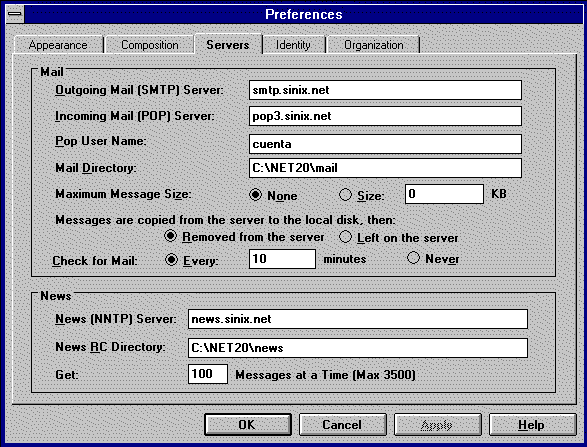
SMPT server: Servidor de correo saliente. Será siempre smtp.sinix.net.
Mail POP Server: Servidor de correo entrante. Será siempre pop3.sinix.net.
POP User Name: Nombre de la cuenta de correo que Siemens-Nixdorf le comunicará en el momento de realizar el alta.
Mail Directory: Directorio donde se almacenará el mail.
Maximum message size: Tamaño máximo que se permitirá al mensaje entrante en Kbytes.
Check for mail: Indica la frecuencia con la que comprobará si hay correo entrante.
Pulse la solapa de `Identify' y complete el siguiente formulario:
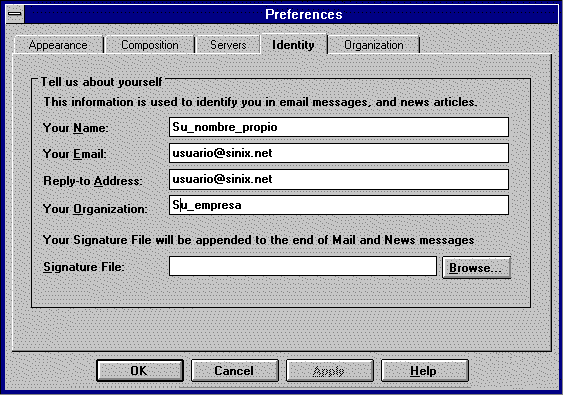
Your name: Indique aquí su nombre completo. Este nombre irá incluido en todos los correos que usted envíe a la red.
Your email: Indique aquí su dirección de correo que le proporcionará Siemens-Nixdorf en el momento de darse de alta como usuarios. Será siempre de la forma usuario@sinix.net.
Reply to address: Indique aquí la misma dirección de correo que en el campo `Your Email'.
Your Organization: Indique aquí el nombre de su empresa. (informativo solamente).
Pulse el botón de `Aceptar' y su configuración de correo con Netscape Mail, quedará configurada.
Configuración del software Eudora.
Ejecute el software Eudora desde Windows. Seguidamente ejecute la opción del menú `TOOLS' y pinche en la opción `OPTIONS'. Seleccione el icono `Personal Information' aparecerá los siguientes campos que deberá rellenar:
Pop account: Cuenta POP3 que le deberá suministrar Siemens-Nixdorf en el momento del alta como usuario..
Real name: Nombre completo real del usuario de correo electrónico.
Return Address: Dirección de correo Internet que le identifica a Vd. Esta dirección le deberá ser suministrada por Siemens-Nixdorf y será de la forma usuario@sinix.net.
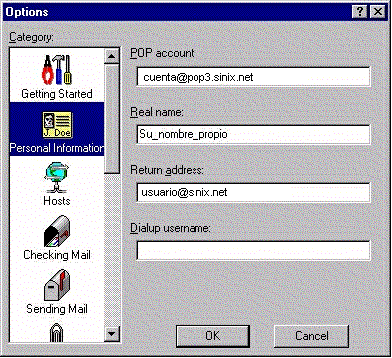
Una vez actualizados dichos campos, seleccione el icono `Hosts'
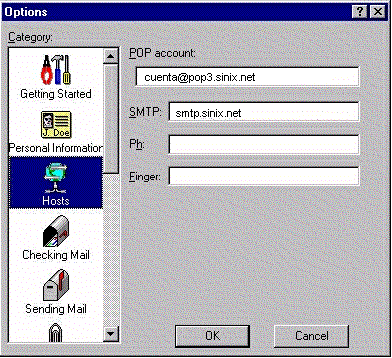
POP account: Indique su cuenta POP que le será suministrada por Siemens-Nixdorf. en el momento de darse de alta como usuario.
SMTP: Indique aquí el servidor que manejará su correo saliente, que será siempre smtp.sinix.net
Realizando estos pasos, su software quedará configurado. Si tuviera algún problema, contacte con Siemens-Nixdorf al servicio de atención al usuario.
Configuración de Netscape Communicator:
Para la configuración de este cliente de correo procederemos así:
Abriremos la pestaña ´edition`, y en ´preferences- identity` rellenaremos los siguientes campos:
Your name: Indique aquí su nombre completo. Este nombre irá incluido en todos los correos que usted envíe a la red.
Email-adress: Indique aquí su dirección de correo que le proporcionará SinixNet en el momento de darse de alta como usuario. Será siempre de la forma usuario@sinix.net
|
|
| Despues nos situaremos en ´Mail Servers` y rellenaremos: |
|
|
Configuración de Outlook Express
Microsoft Outlook, es un programa que se ejecuta bajo Windows 95 , 98 y NT. Para configurarlo agrege una cuenta de correo dentro de la pestaña herramientas de dicho programa.
|
|
| Nombre completo: Indique aquí su nombre y apellidos. Este campo se enviará en los correos que usted envíe a otros usuarios.. |
|
|
| Dirección electrónica: Indique aquí su dirección de correo Internet que le será suministrada por Siemens-Nixdorf en el momento del alta como usuario. |
|
|
| Servidor de correo: Indique aquí su servidor de correo entrante que será siempre pop3.sinix.net y el nombre del hosts que va a distribuir el correo que Vd. envíe a Internet. Siempre será smtp.sinix.net |
|
|
| Nombre de cuenta: Indique aquí su cuenta en dicho servidor, que le será proporcionada en el momento del alta como usuario. |
|
|
| Nombre descriptivo:Nombre que le damos a la conexión (puede ser cualquiera). |
|
|
| A continuación seleccionaremos conectar por medio de la linea télefonica |
|
|
| ...y elegiremos la conexión de acceso telefónico que tendremos creada para acceder a Internet. |
|
|
|
|
I
N
T
E
R
F
A
Z
U
S
U
A
R
I
O
AREA SPOOL DE SALIDA DE CORREO
CLIENTE
Transferencia
subordinada
BUZONES PARA CORREO ENTRANTE
SERVIDOR
Para aceptar
correo
Descargar
| Enviado por: | Gemota Cotarelo |
| Idioma: | castellano |
| País: | España |